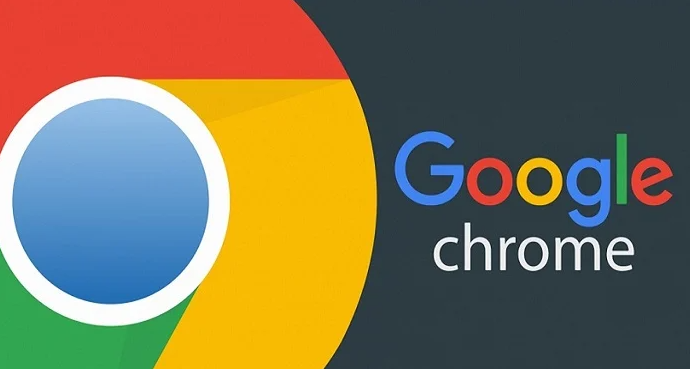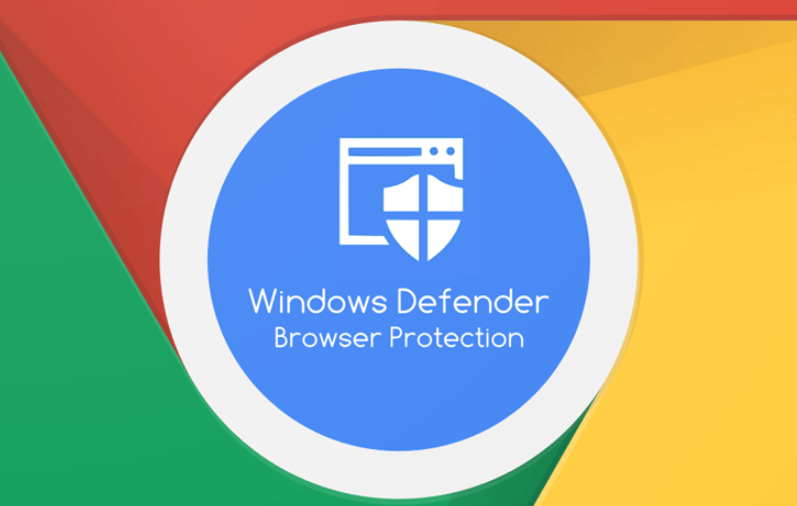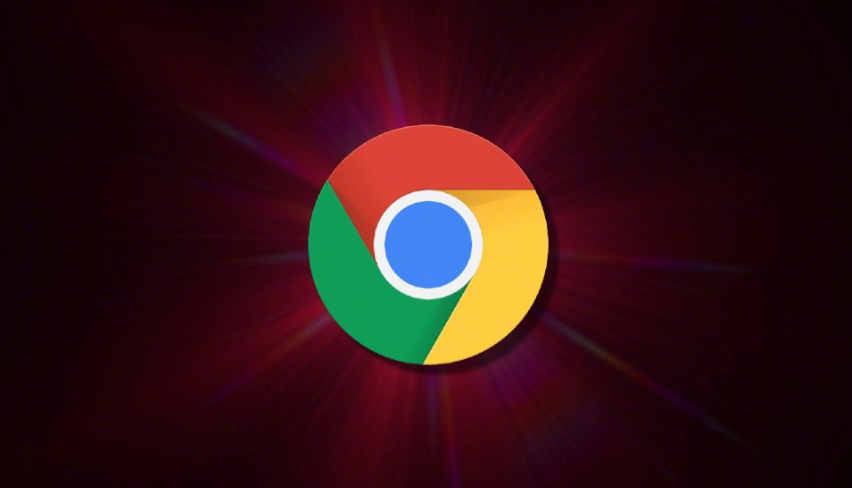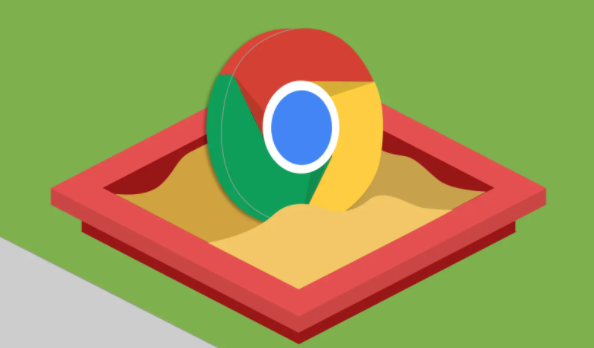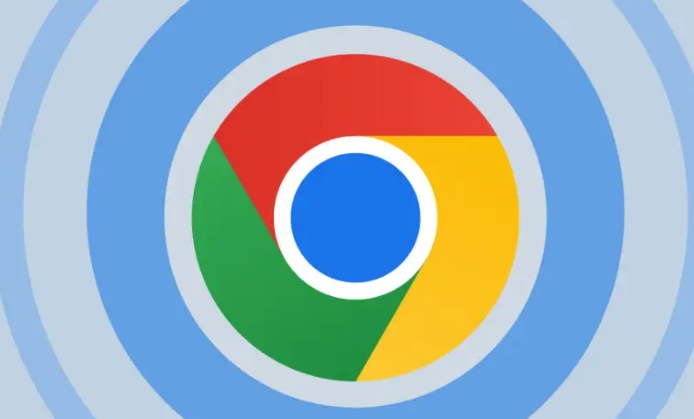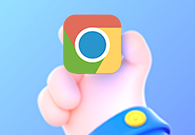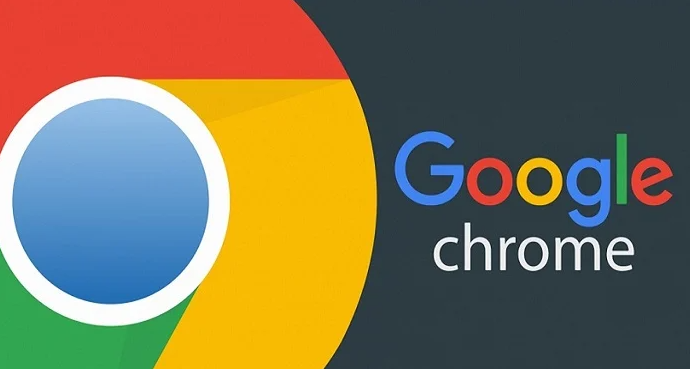
以下是Google浏览器下载包下载工具配置的相关内容:
一、使用浏览器自带下载工具配置
1. 设置下载路径:打开Google浏览器,点击右上角的三个点图标,选择“设置”。在设置页面中,找到“高级”部分并点击展开。在“
下载内容”区域,可以看到“下载位置”选项。点击“更改”按钮,可以选择自定义的下载文件夹,将下载的安装包保存到你指定的位置。
2. 修改下载模式:在“下载内容”部分,还有“下载前询问每个文件的保存位置”选项。如果勾选该选项,每次下载时都会弹出对话框让你选择保存位置。如果不勾选,则按照默认的下载路径进行下载。此外,部分浏览器版本可能还会有“使用多个线程下载”等选项,可以根据自己的网络情况和需求进行设置。
3. 清理下载记录:在下载列表中,点击右上角的“清除”按钮,可以选择清除所有记录或保留最近几个小时/几天的记录。这样可以保持下载列表的整洁,方便管理下载文件。
二、使用第三方下载工具配置(以迅雷为例)
1. 安装迅雷:首先,从官方网站下载并安装迅雷软件。安装完成后,启动迅雷。
2. 设置浏览器关联:在迅雷中,找到“设置”选项,然后选择“浏览器关联”。在这里,可以找到Google浏览器的选项,并勾选“监视浏览器点击”或“设置为默认下载工具”等选项。这样,当你在Google浏览器中点击下载链接时,迅雷会自动接管下载任务。
3. 配置下载参数:在迅雷的“设置”中,可以对下载参数进行配置。例如,可以设置下载线程数、连接数限制、下载速度限制等。这些参数的设置可以根据你的网络环境和需求进行调整,以获得更好的下载效果。
4. 使用
迅雷下载Google浏览器安装包:当在Google浏览器中点击下载链接时,迅雷会自动弹出下载对话框。在这里,可以选择下载路径、下载模式等。建议选择一个合适的下载路径,方便管理下载的安装包。同时,可以根据需要选择“高速下载”或“普通下载”等模式。